ปกติแล้ว ที่บ้านผมจะมีการดูรายการทีวีผ่าน 3 รูปแบบคือ ใช้กล่องทรูผ่านจาน KU Band ในห้องผม, กล่องดาวเทียม GMMZ กับจาน C Band ในห้องแม่ และกล่องทีวีดิจิตอล ซื้อตั้งแต่สมัยได้คูปองจาก กสทช. ในห้องลูกสาว แต่ด้วยความที่ไม่ได้เปิดนาน ตอนนี้กล่องในห้องลูกสาวก็ถึงเวลาอวสานตัวมันเองแล้ว ทีนี้ลูกสาวช่วงนี้จะดู Netflix กับ Streaming บางเว็บ (นางไม่ให้บอกว่าเว็บไหน) เป็นหลัก เลยไม่อยากได้กล่องแบบเดิมสักเท่าไหร่ ก็เลยเล็งเอาไว้ตอนแรกว่าจะซื้อเป็น Android Box มาให้ใช้ เมื่อวานเดินผ่านร้าน Powerbuy แล้วไปเห็นกล่องนึงวางอยู่ ก็คือกล่อง GMMZ X-tream วางขายอยู่ 2,990 บาท เลยเดินเข้าไปถาม พนักงานบอกว่า กล่องนี้เป็น Android Box แต่ใช้เสียบจานดาวเทียมเพื่อชมช่องดาวเทียมได้ด้วย ประมาณกล่อง Hybrid ที่ใช้งานได้ 2 รูปแบบนั่นเอง เห็นราคาใกล้เคียงกับกล่อง GMMZ Stream ที่ขายอยู่ข้าง ๆ แต่ใช้เสียบจานดาวเทียมไม่ได้ ก็เลยจัดมาซะ 1 กล่อง เอาไปติดในห้องลูกสาว
ทีนี้ก็เลยลองเอามาดูว่าใช้งานได้อย่างไรบ้าง เดี๋ยวเราค่อยมาดูไปทีละอย่างครับ

กล่องเป็นแบบนี้ครับ

ในกล่องก็จะมี
1. ตัวกล่อง GMMZ X-tream
2. รีโมท
3. สาย HDMI
4. สาย AV
5. อแดปเตอร์
6. คู่มือ + Quick Guide
7. ใบรับประกัน
โดยใบรับประกัน คนขายบอกว่าไม่ต้องส่งครับ แต่ให้เก็บไว้เผื่อเอาไปเคลม โดยกล่องรับประกัน 1 ปีครับ

ด้านบนกล่องมีปุ่มเหมือนกล่องดาวเทียม มีปุ่มเปิด-ปิดเครื่อง ปุ่มเพิ่ม-ลดเสียง กับปุ่มเปลี่ยนช่อง

ด้านหลังเรียงจากซ้ายมา เป็นช่องเสียบสาย RG6 จากดาวเทียม, ช่อง S/PDIF ต่อสัญญาณเสียง, ช่อง LAN, ช่องเสียบสาย AV (เป็นสายแปลง มีแถมในกล่อง), สาย HDMI และช่องเสียบไฟจากอแดปเตอร์

ด้านข้างมีช่อง USB ให้ 2 ช่อง กับช่อง SD Card
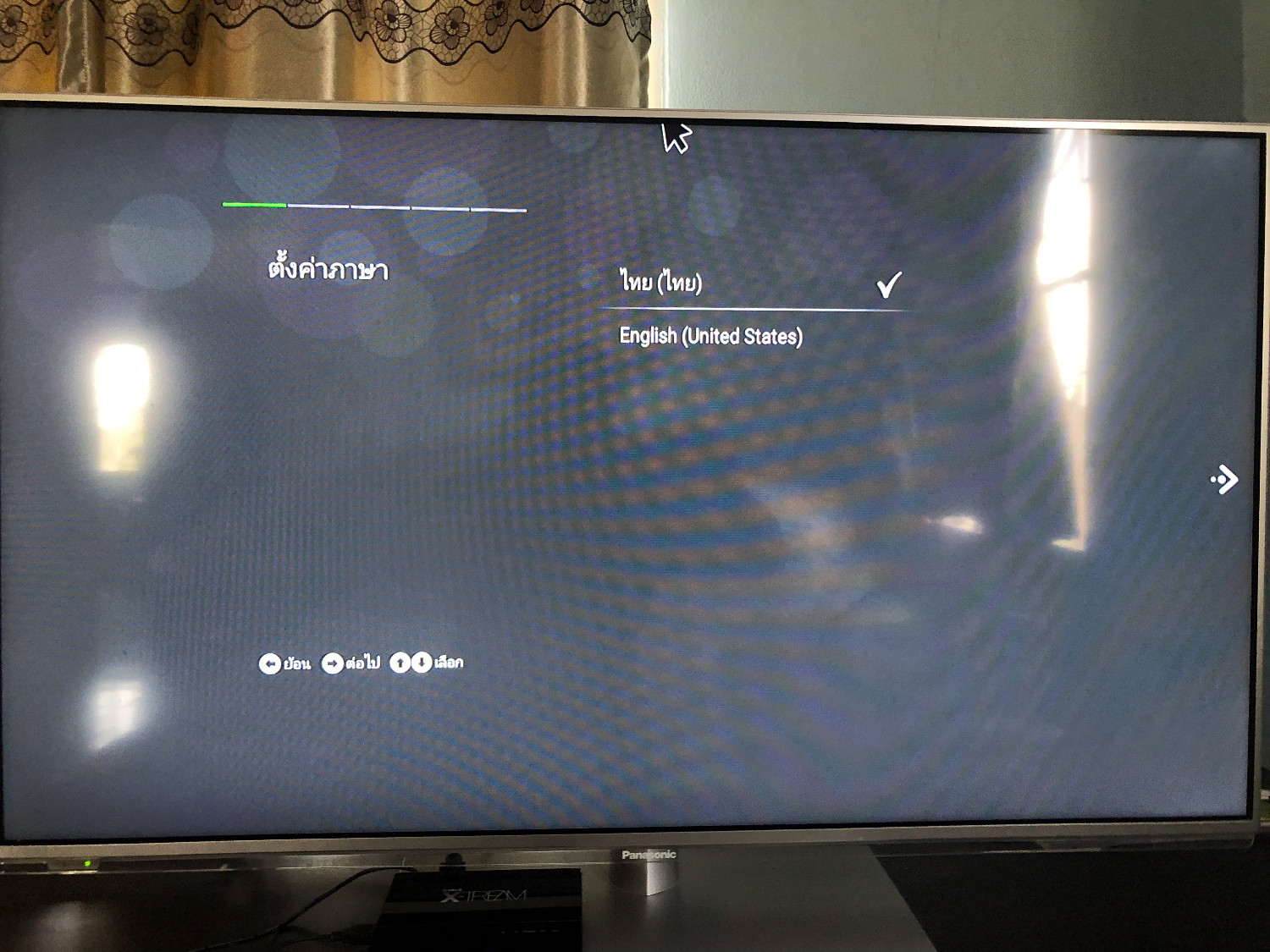
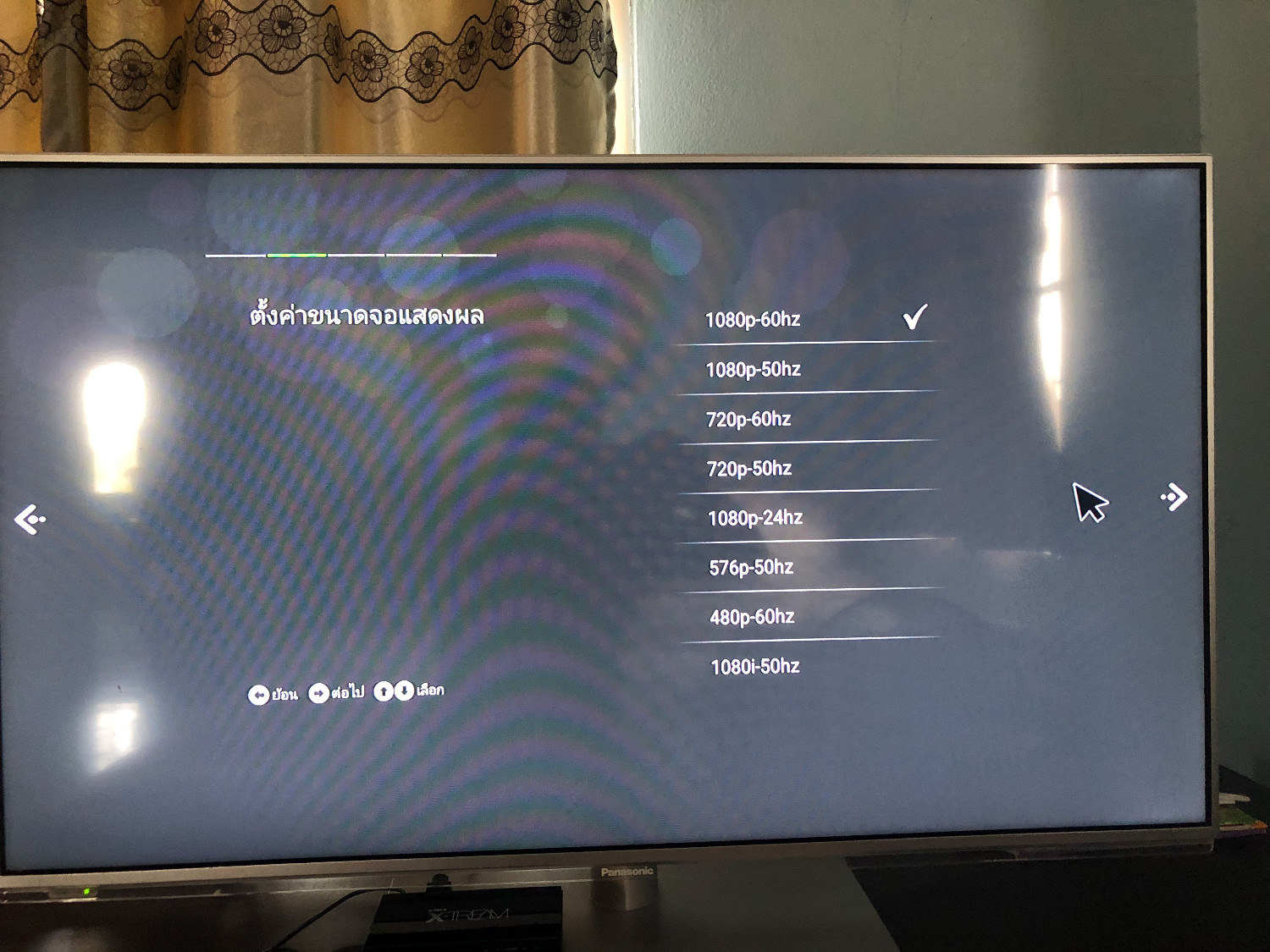
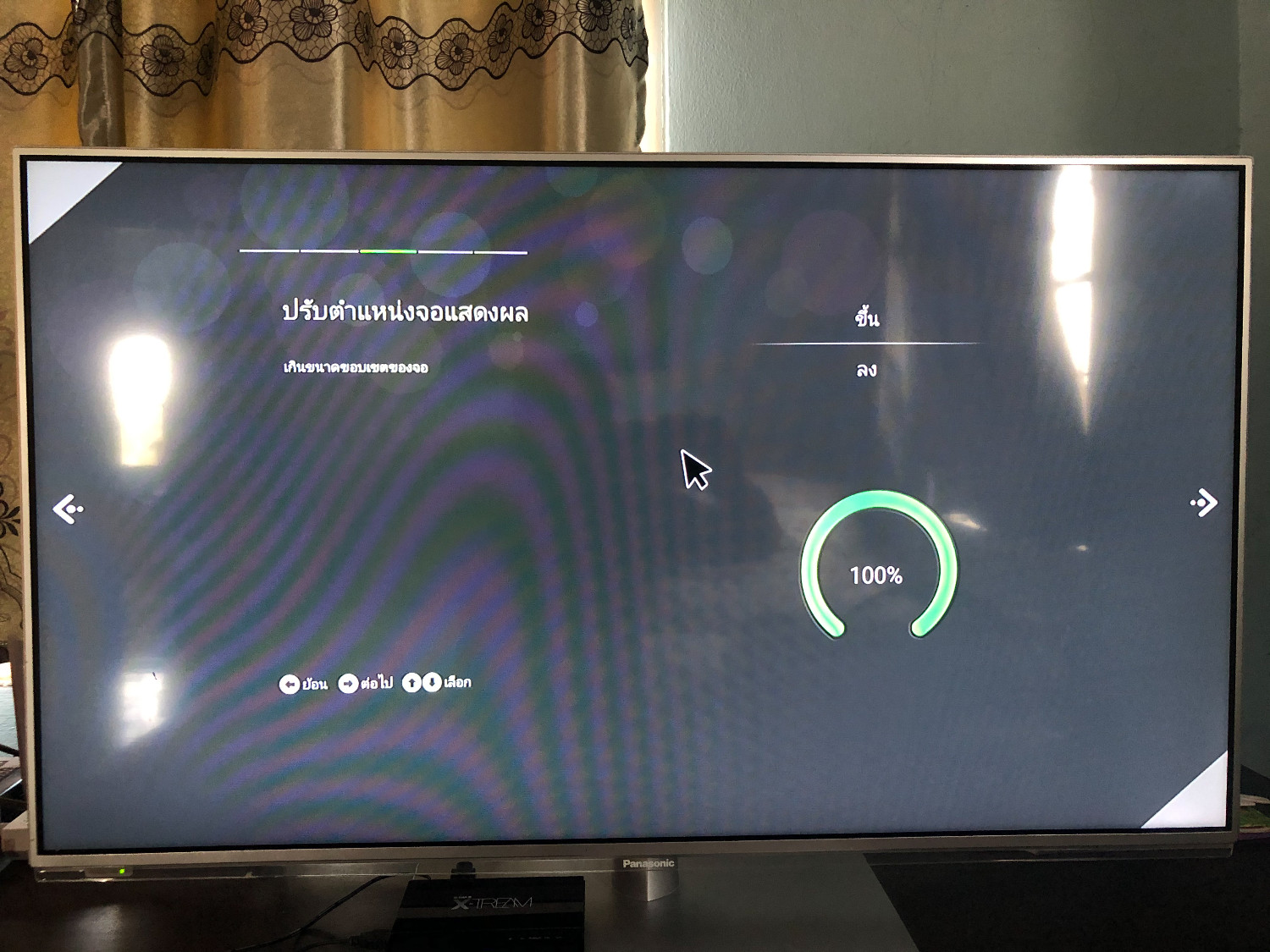
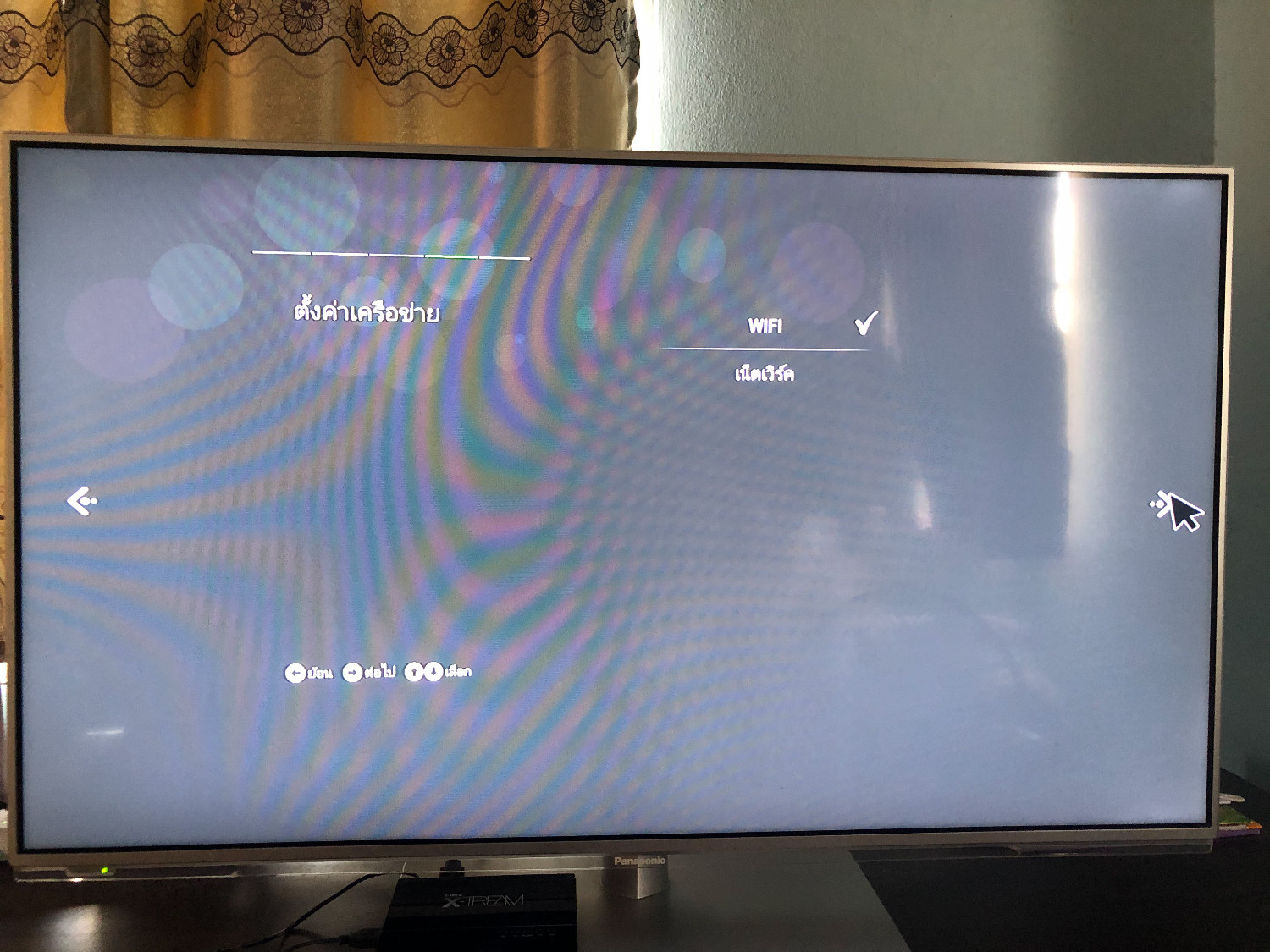
เปิดเครื่องมาครั้งแรก ก็ต้องตั้งค่าการใช้งานก่อนเบื้องต้นครับ ก็เลือกตามแต่การใช้งานของแต่ละคนละกันครับ
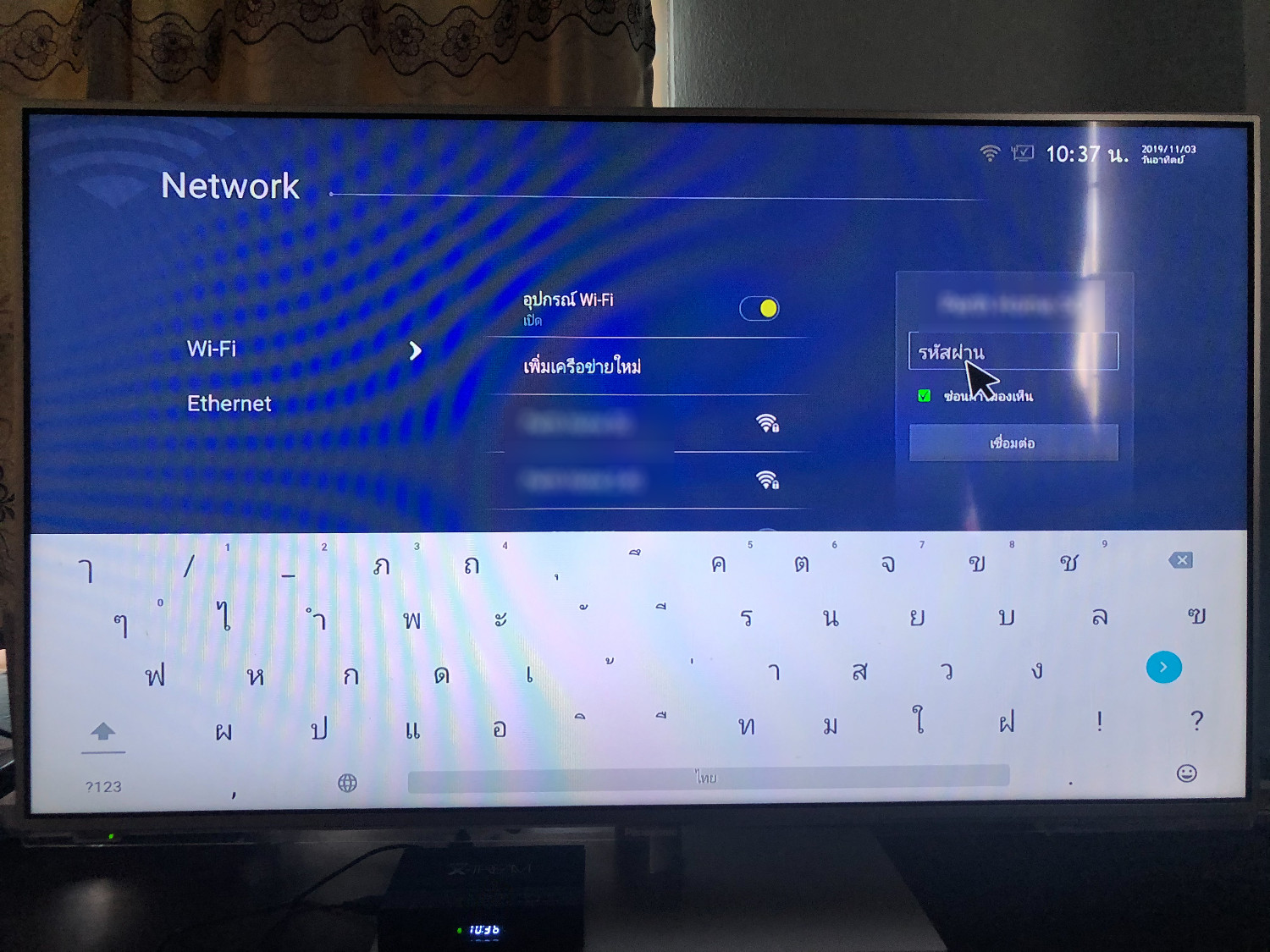
ตัวกล่องรองรับการใช้งานรีโมทจากที่แถมมาในกล่องครับ แต่ผมไม่ค่อยถนัด เลยเอาเมาส์มาเสียบใช้งานหน่อย เสียบปั๊บ ที่หน้าจอก็มี Cursor อันสีดำโผล่ออกมา เราก็เลื่อนไปคลิกตามที่ต้องการได้เลยครับ ถ้าคลิกขวาก็จะเป็นการถอยหลัง 1 Step เบื้องต้นก็ต้องตั้งค่า wifi ก่อนครับ แต่ถ้าใครเสียบสาย LAN ก็ไม่ต้องตั้งค่าครับ
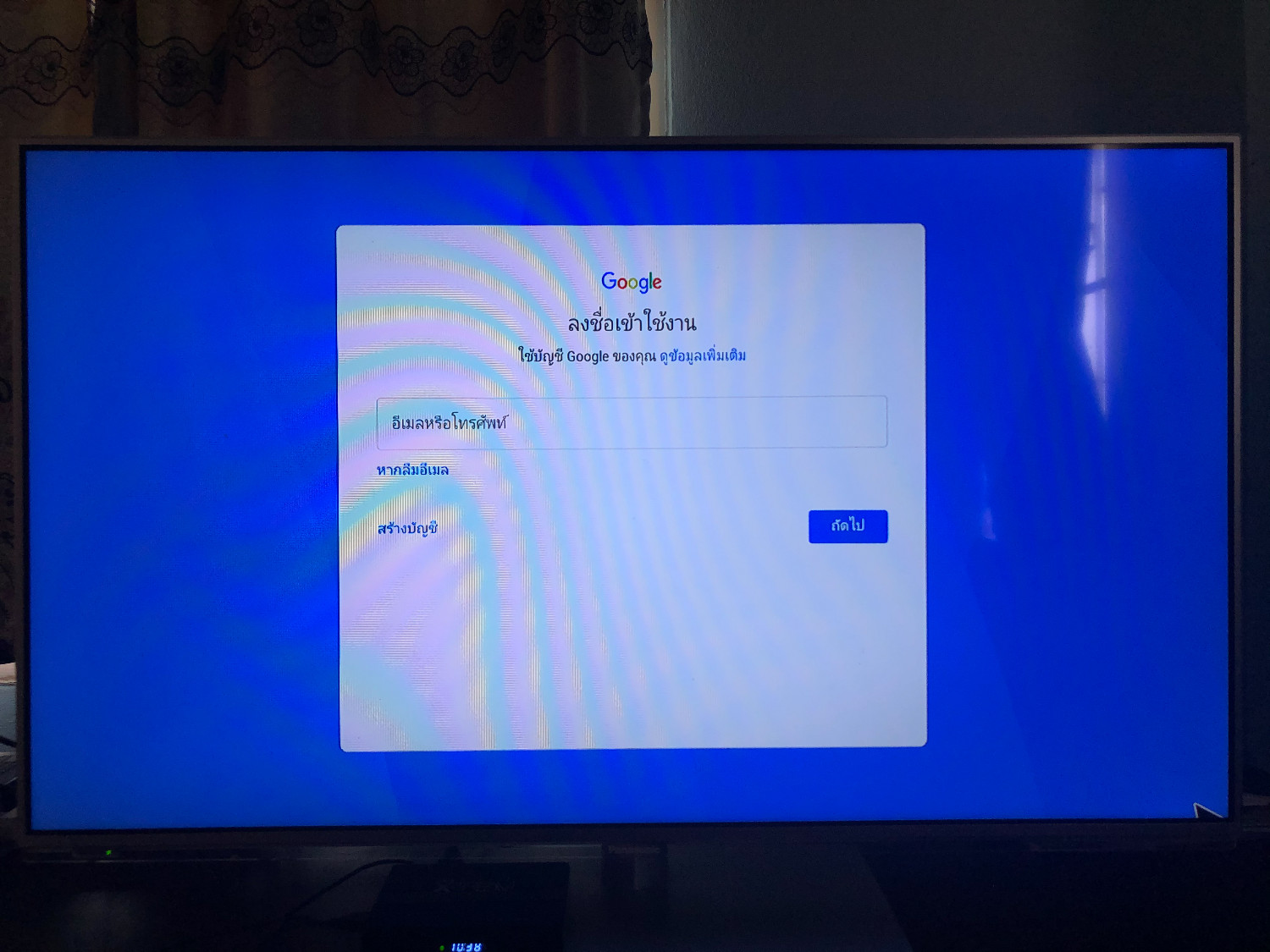
จากนั้นก็เข้าที่ Play Store แล้ว Log-in ผ่านระบบของ Google
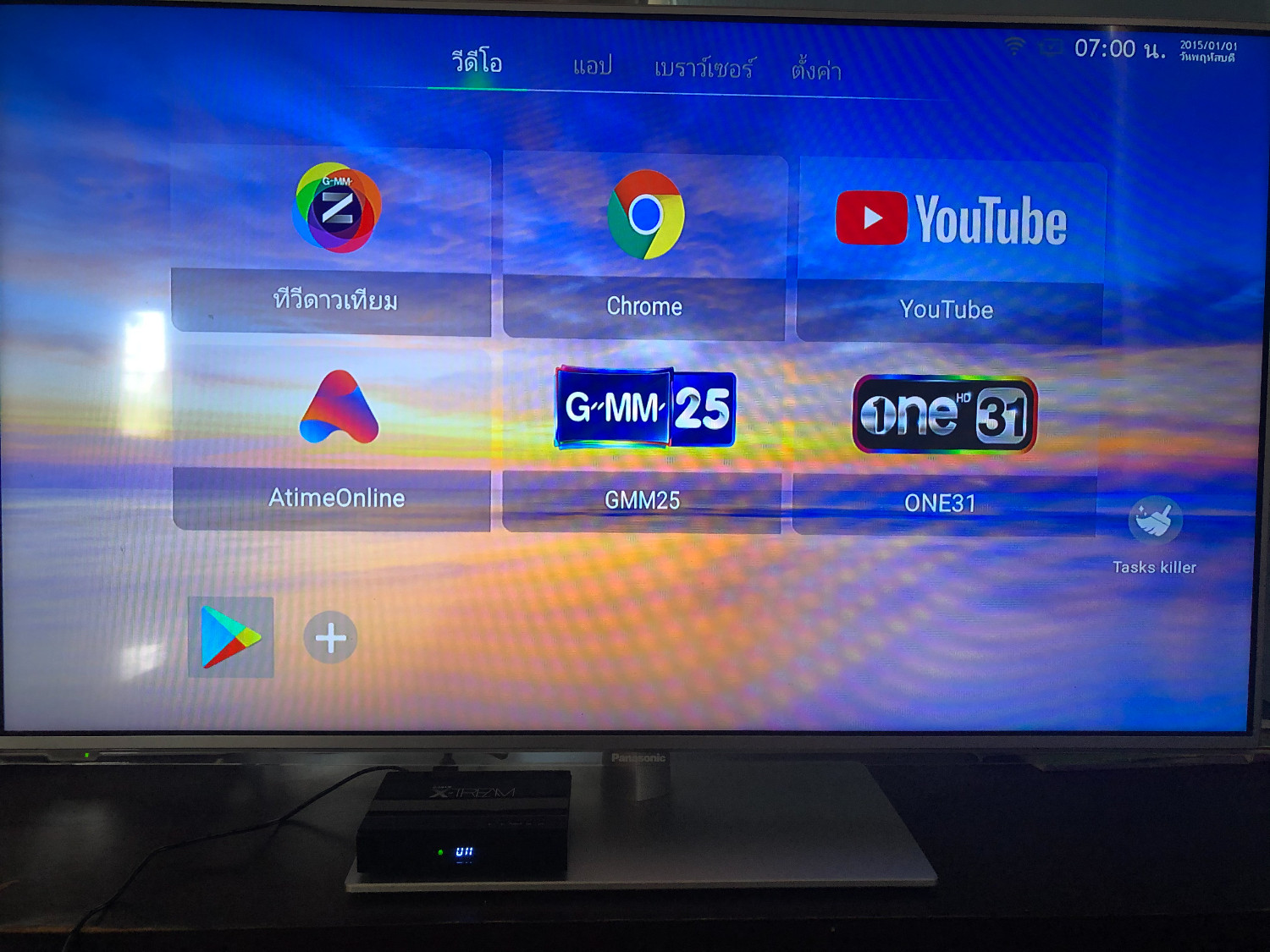
ทีนี้มาดูหน้าแรกกันครับ เมนูใหญ่จะถูกแบ่งเป็นวีดีโอ, แอพ, เบราว์เซอร์ และตั้งค่าครับ โดยหน้าแรกที่เปิดมา จะเป็นหน้านี้ ก็คือหน้าวีดีโอ ให้ดูสิ่งแปลกใหม่จากกล่อง Android Box ก็คือเมนูทีวีดาวเทียม ซึ่งเมนูนี้แหล่ะครับ ที่เอาไว้ใช้ดูช่องรายการทีวีดาวเทียม แต่เดี๋ยวค่อยแวะมาครับ เอาของหลักที่ต้องใช้งานก่อน

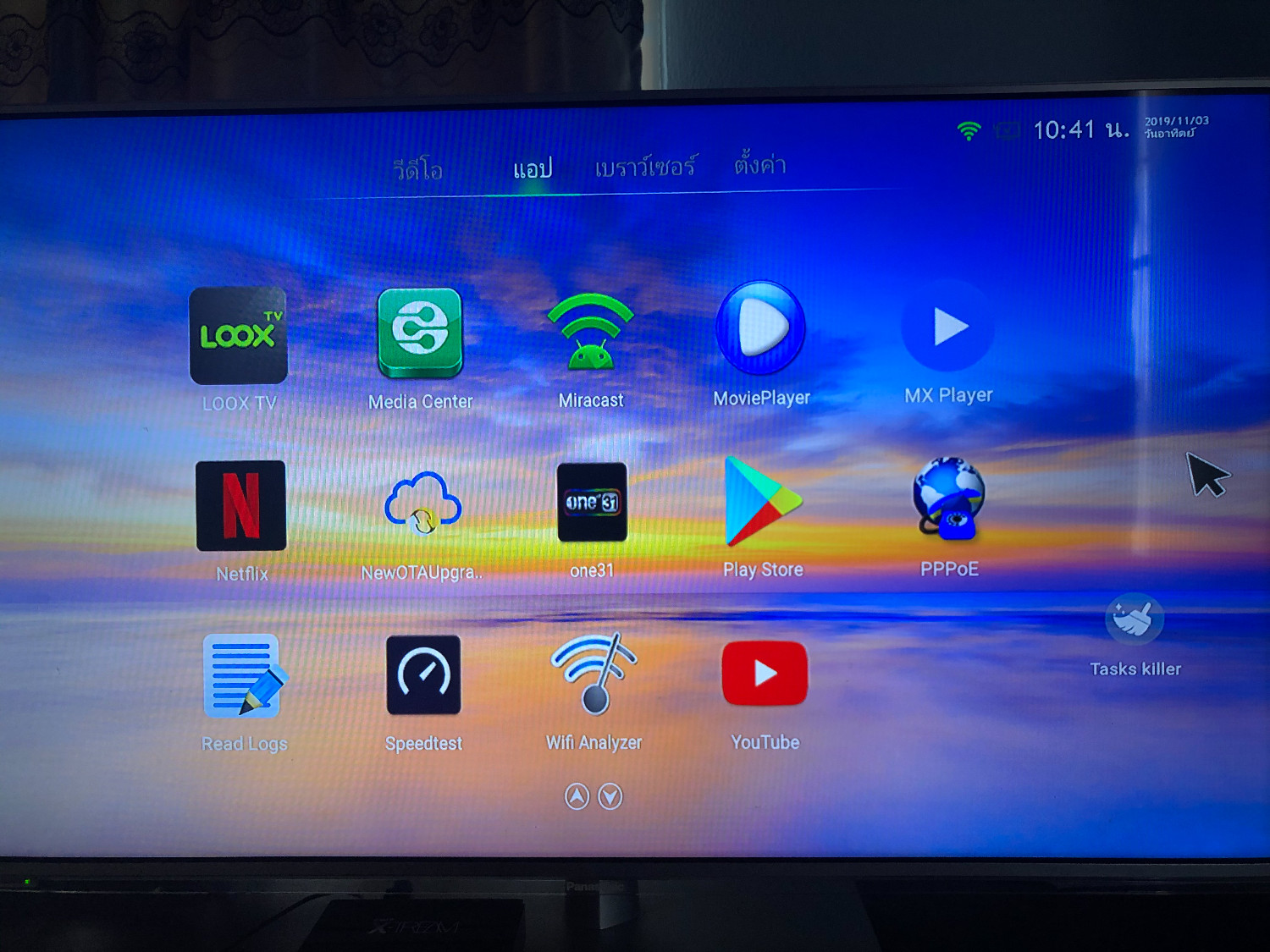
อันนี้เป็นแอพมาตรฐานที่มาพร้อมกล่องครับ มี Netflix มาให้เลย แต่อัพเดทไม่ได้นะครับ เพราะปกติ Netflix ไม่มีให้โหลดลง Android Box แต่ตัวนี้ใช้งานได้ครับ
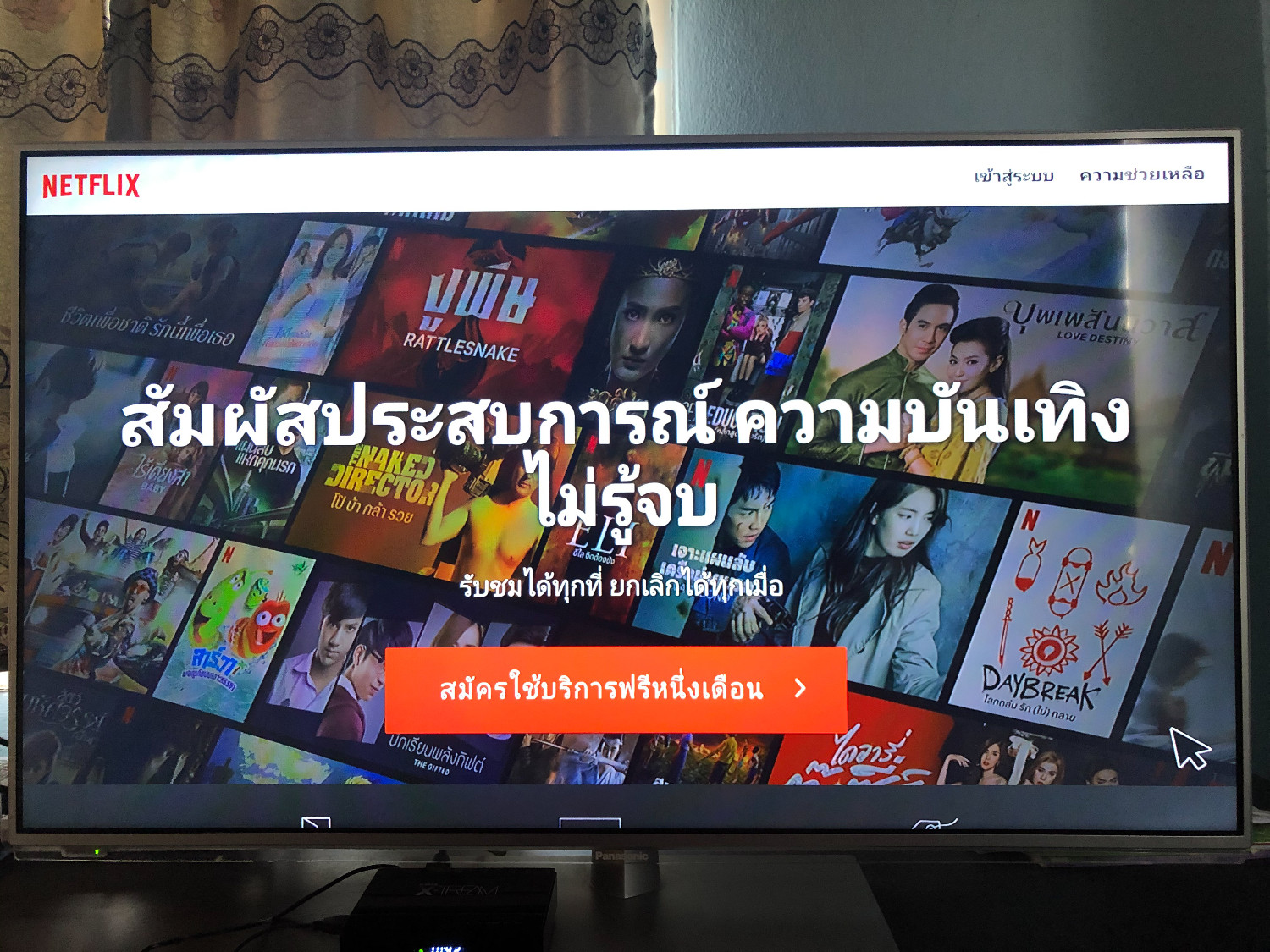
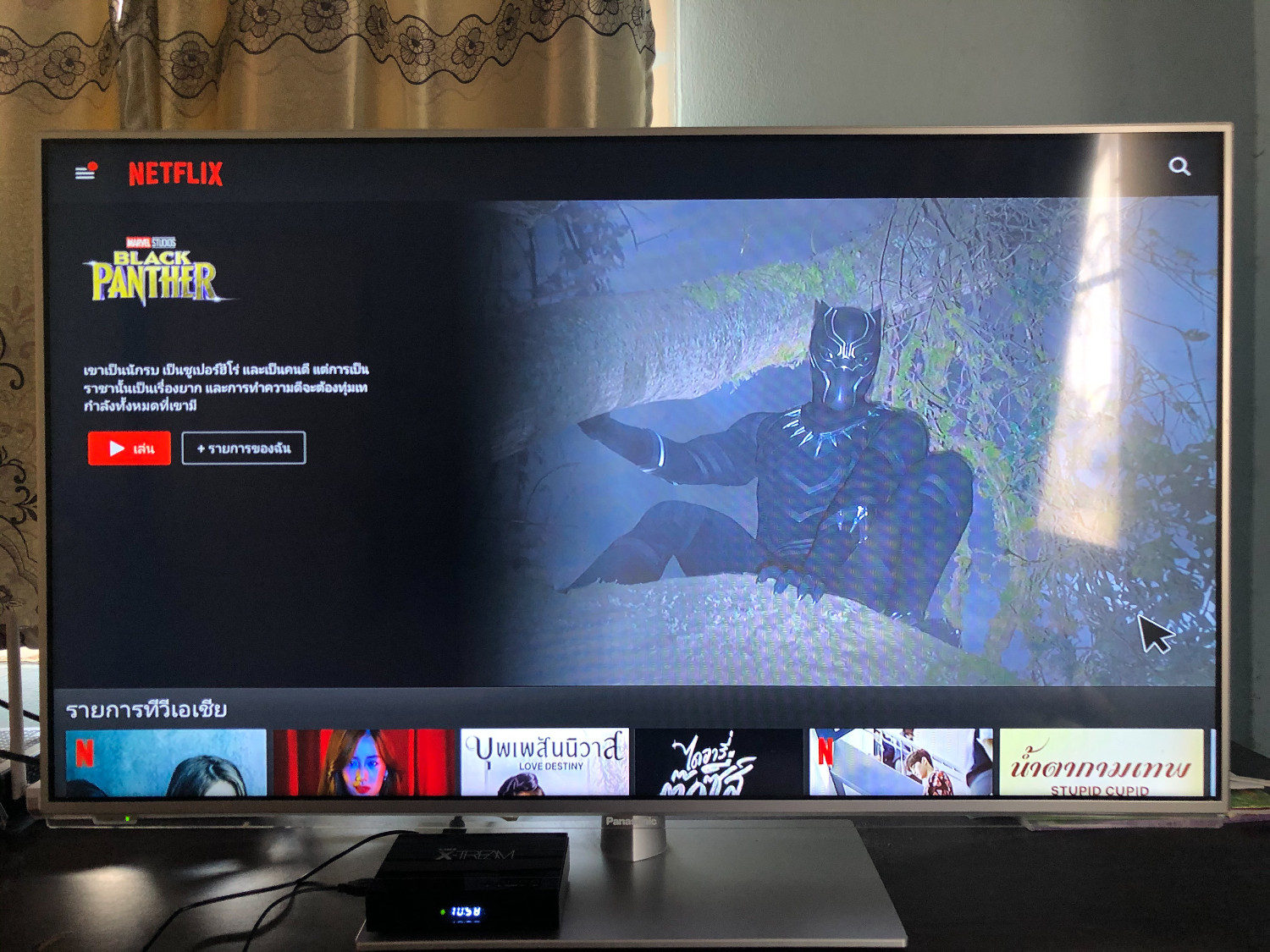
โอ้ว เปิดเข้ามาในแอพ ก็จัดการ Log-in ให้เรียบร้อย ก็ใช้ได้เลยครับ

ลองเปิดดู Hyperdrive ก็ดูได้เต็มจอเลยครับ
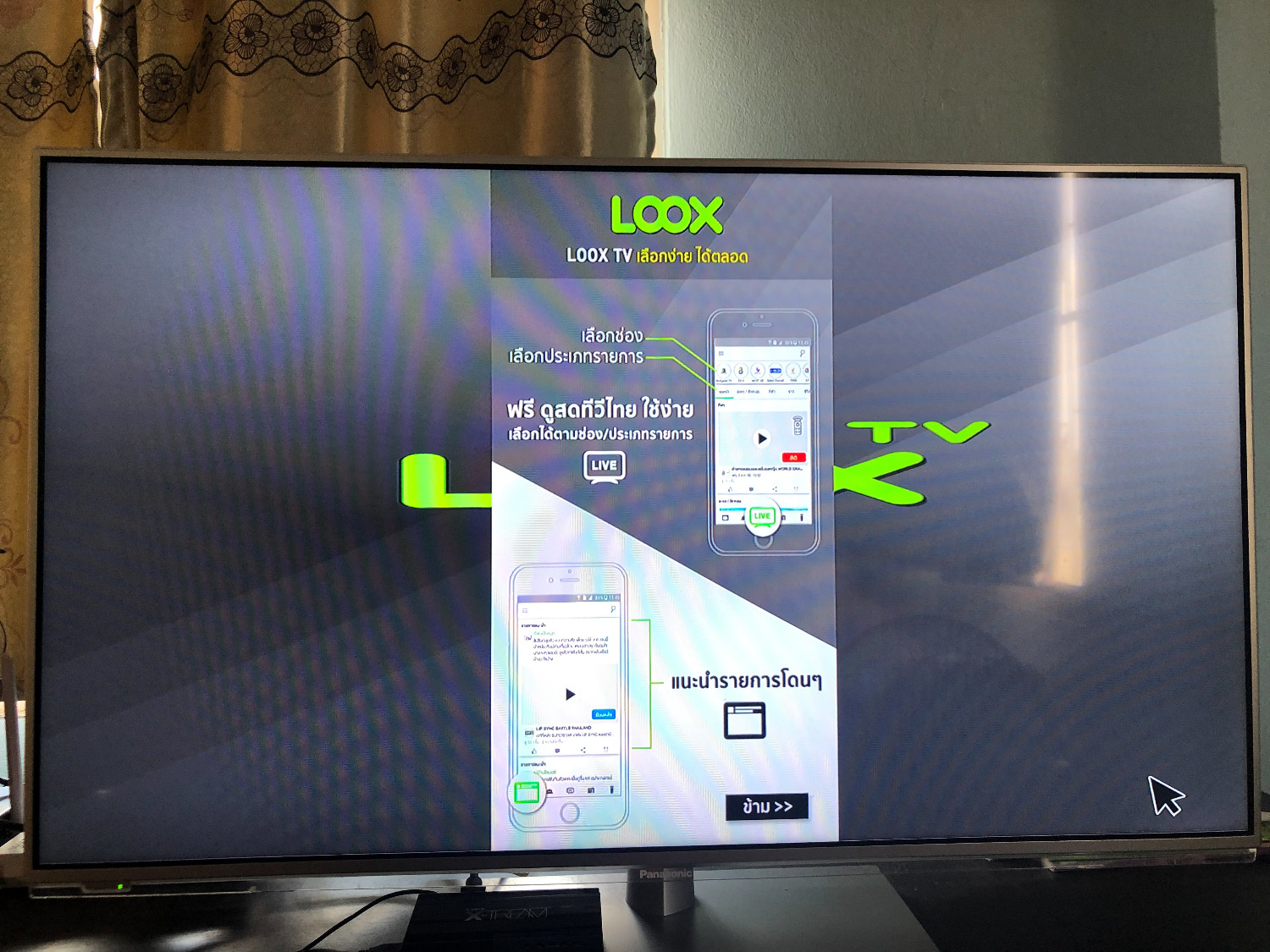
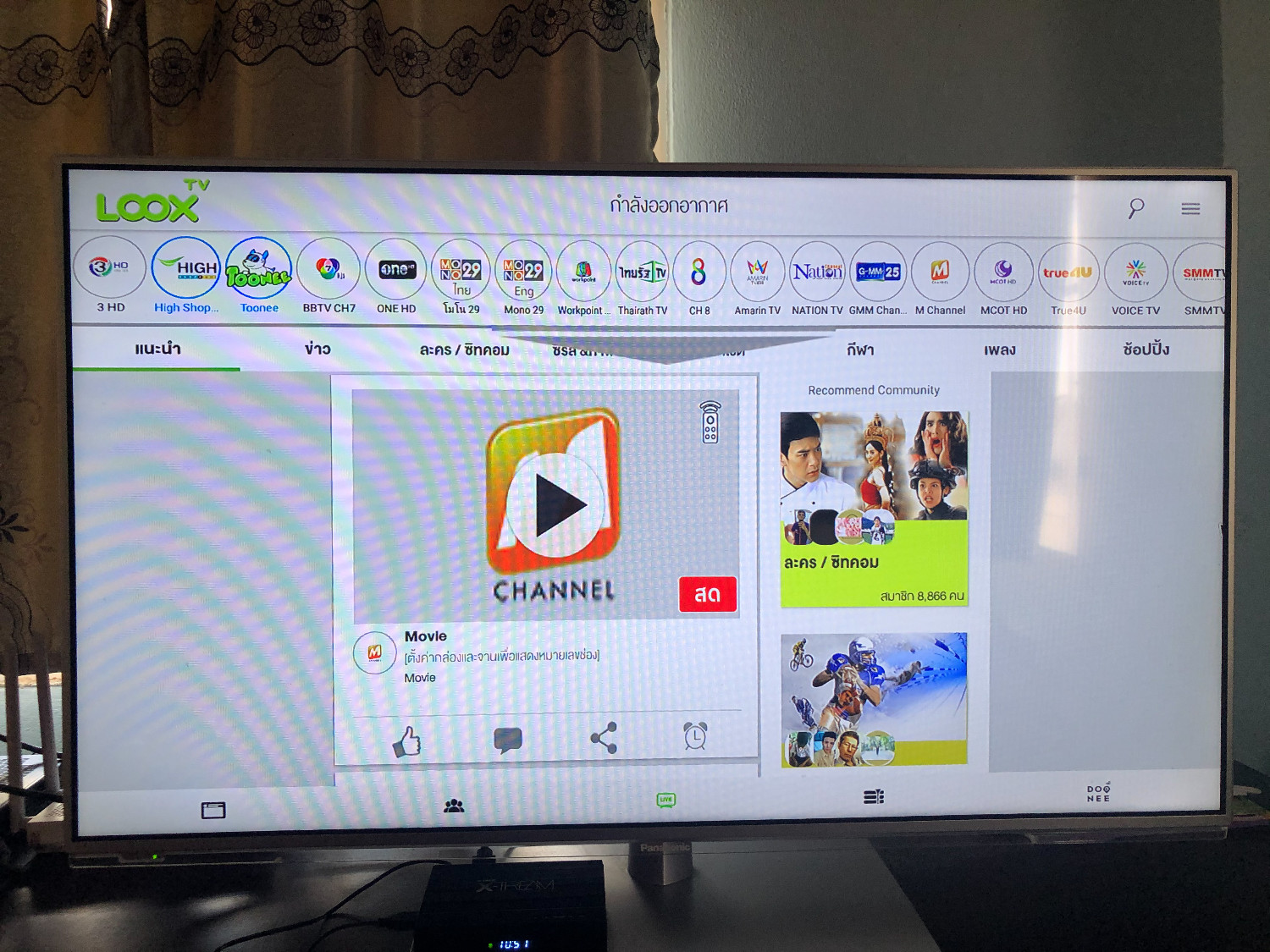
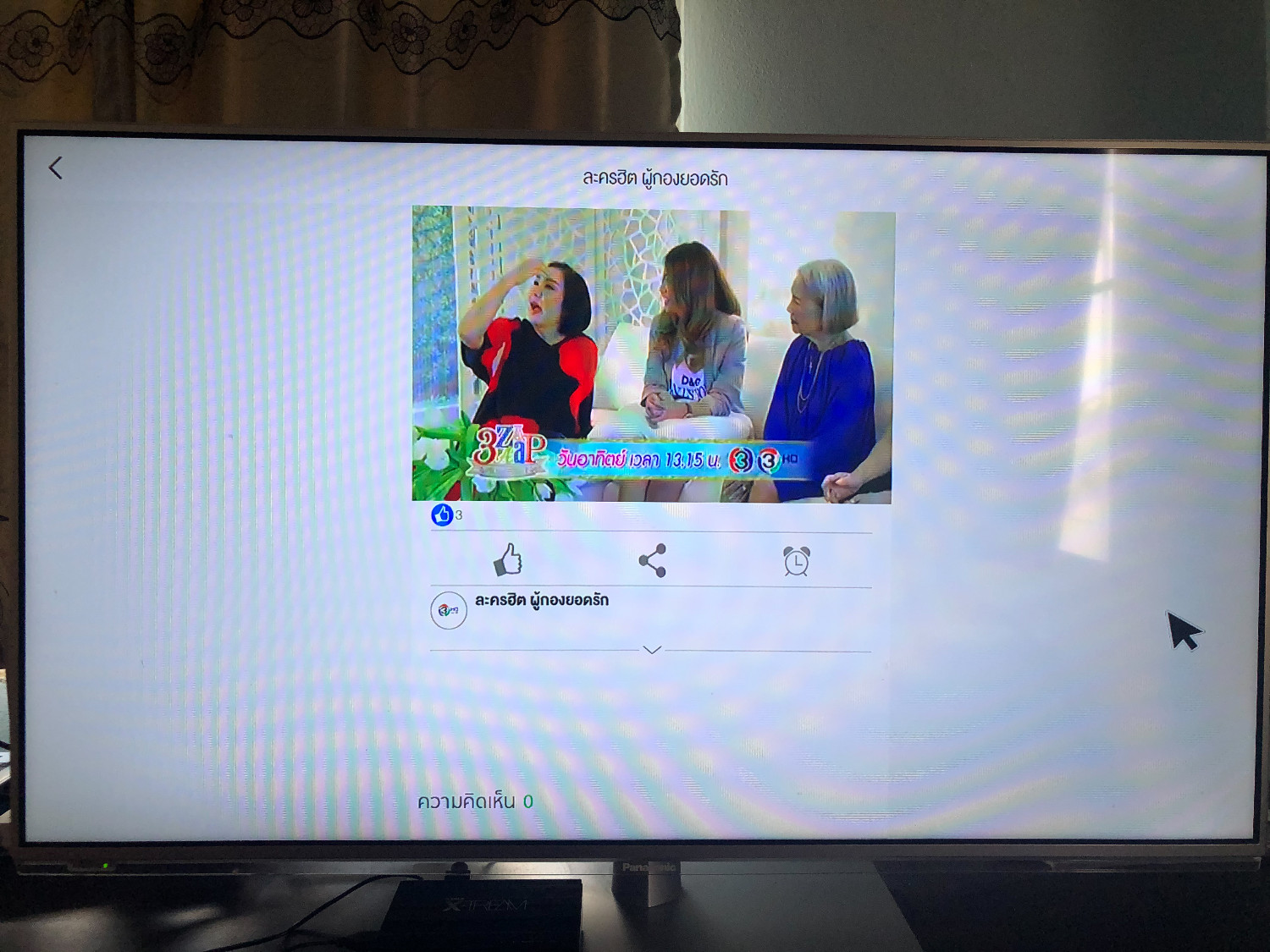

จะดูช่องทั่วไป อย่างเช่นช่อง 3 ก็ใช้งานแอพ LOOX TV เลยครับ มีให้เลือกดูเพียบ ที่สำคัญคือ ฟรี ครับ ใช้งานได้เลย มีช่องทีวีดิจิตอลครับ เอาจริง ๆ ใช้แอพนี้แอพเดียว ก็ไม่จ้องเสียบสายดาวเทียมแล้วล่ะครับ เพราะช่องก็แทบจะมีครบอยู่แล้ว
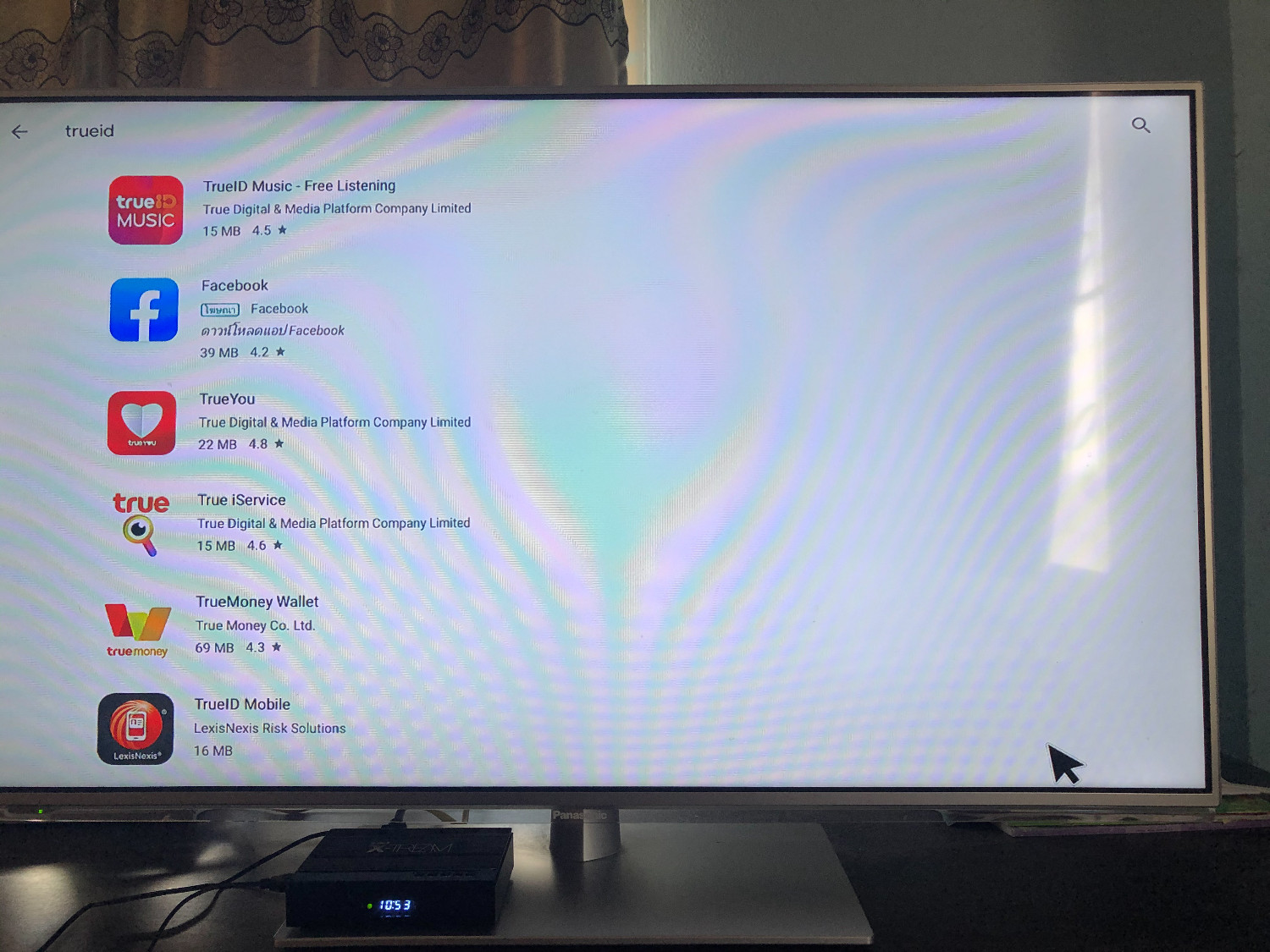
ทีนี้ที่บ้านผมเป็นสมาชิก Truevision อยู่ มีสิทธิ์ใช้งาน True ID อยู่ ก็เลยว่าจะลงแอพนี้ให้ลูกสาวเอาไว้ใช้ดูได้ด้วย แต่พอเปิด Play Store ดันไม่มีแฮะ สงสัยทรูไม่ยอมให้ใช้งาน ไม่เป็นไรครับ ผมมีวิธีอื่นที่ใช้งานได้เหมือนกัน
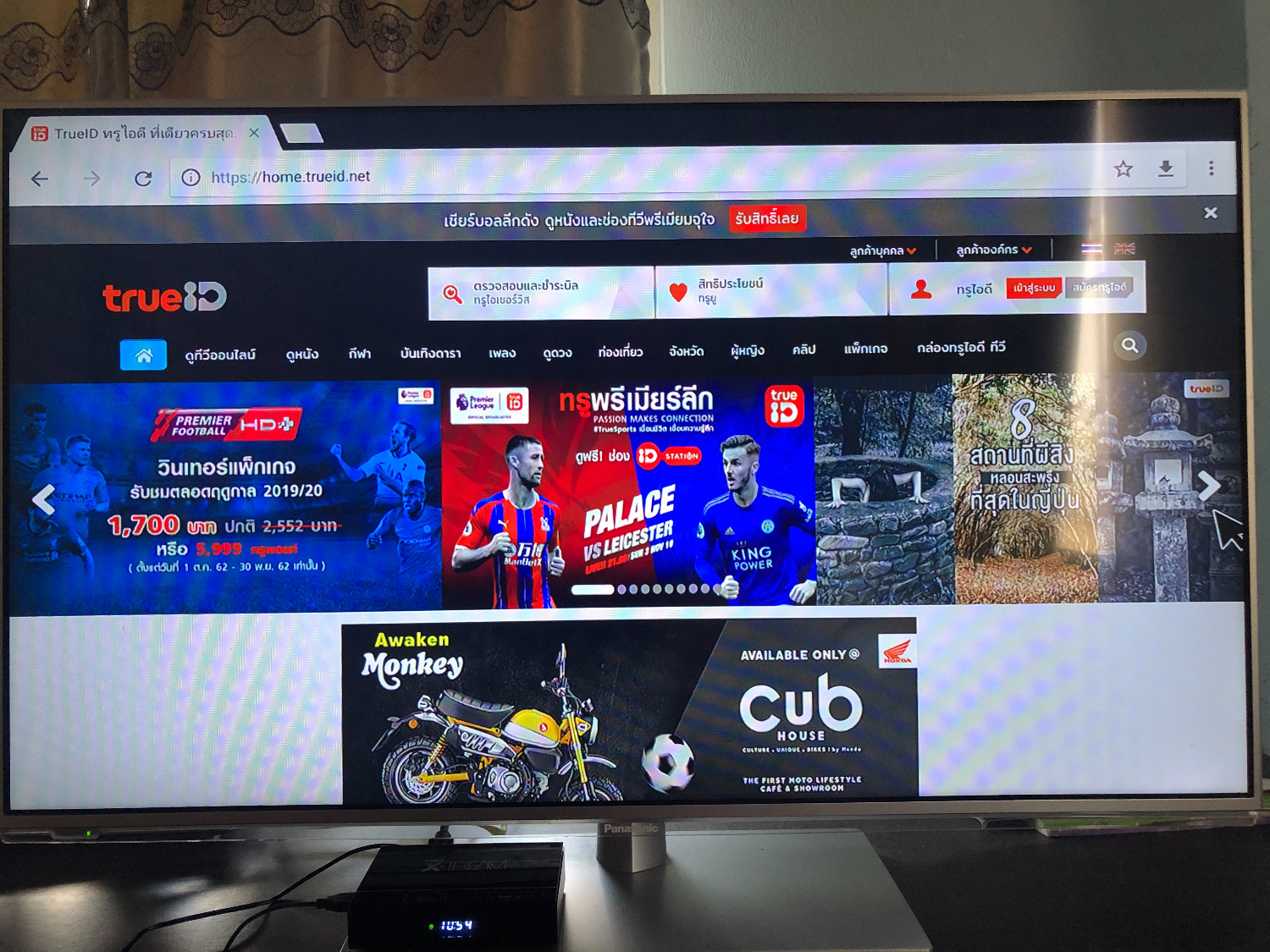
วิธีการนี้เลยครับ เปิด Chrome เลยครับ แล้วเข้าที่ Trueid.net จากนั้นก็เข้าสู่ระบบ แค่นี้ก็ใช้งานได้เลยครับ

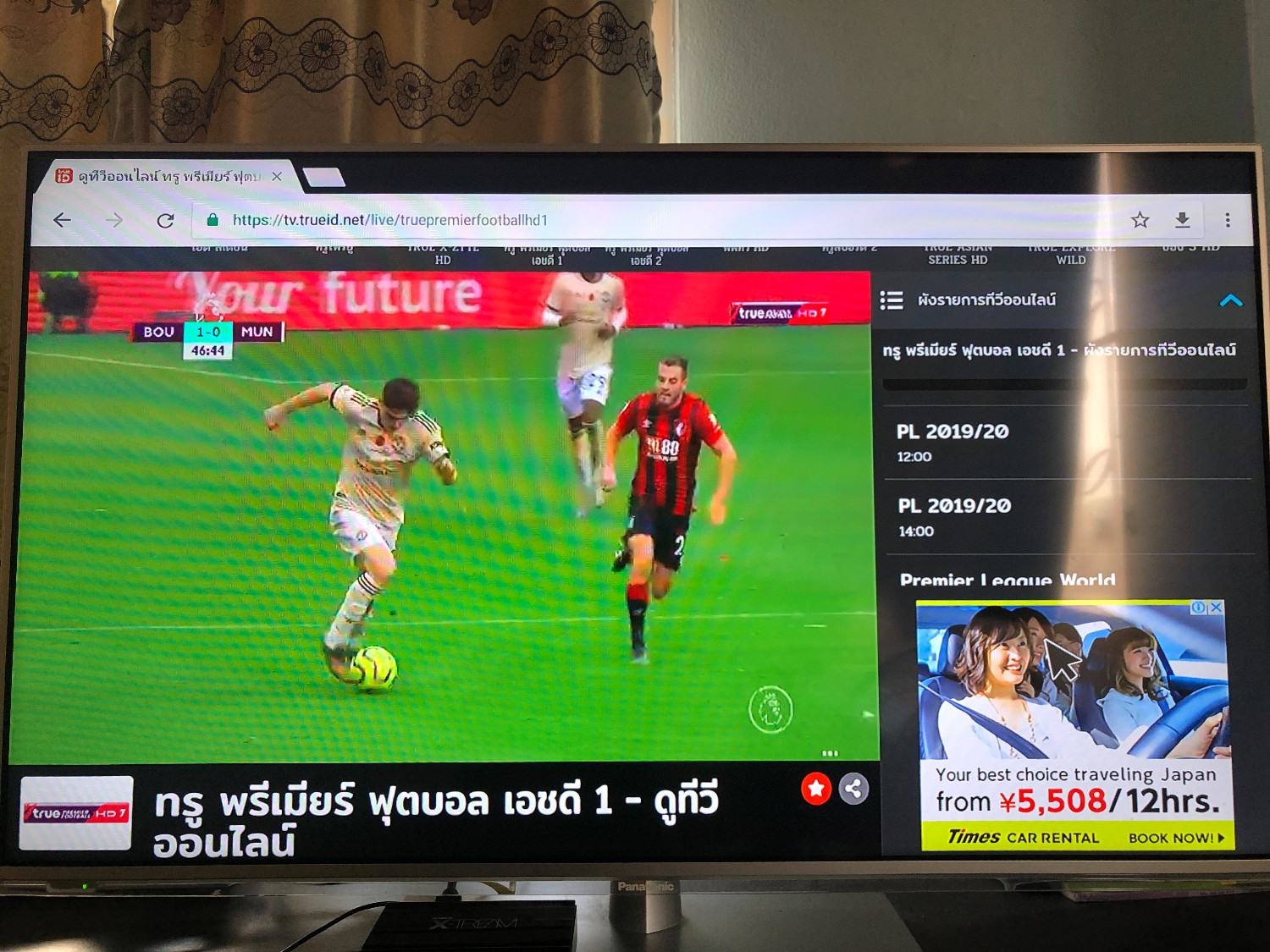
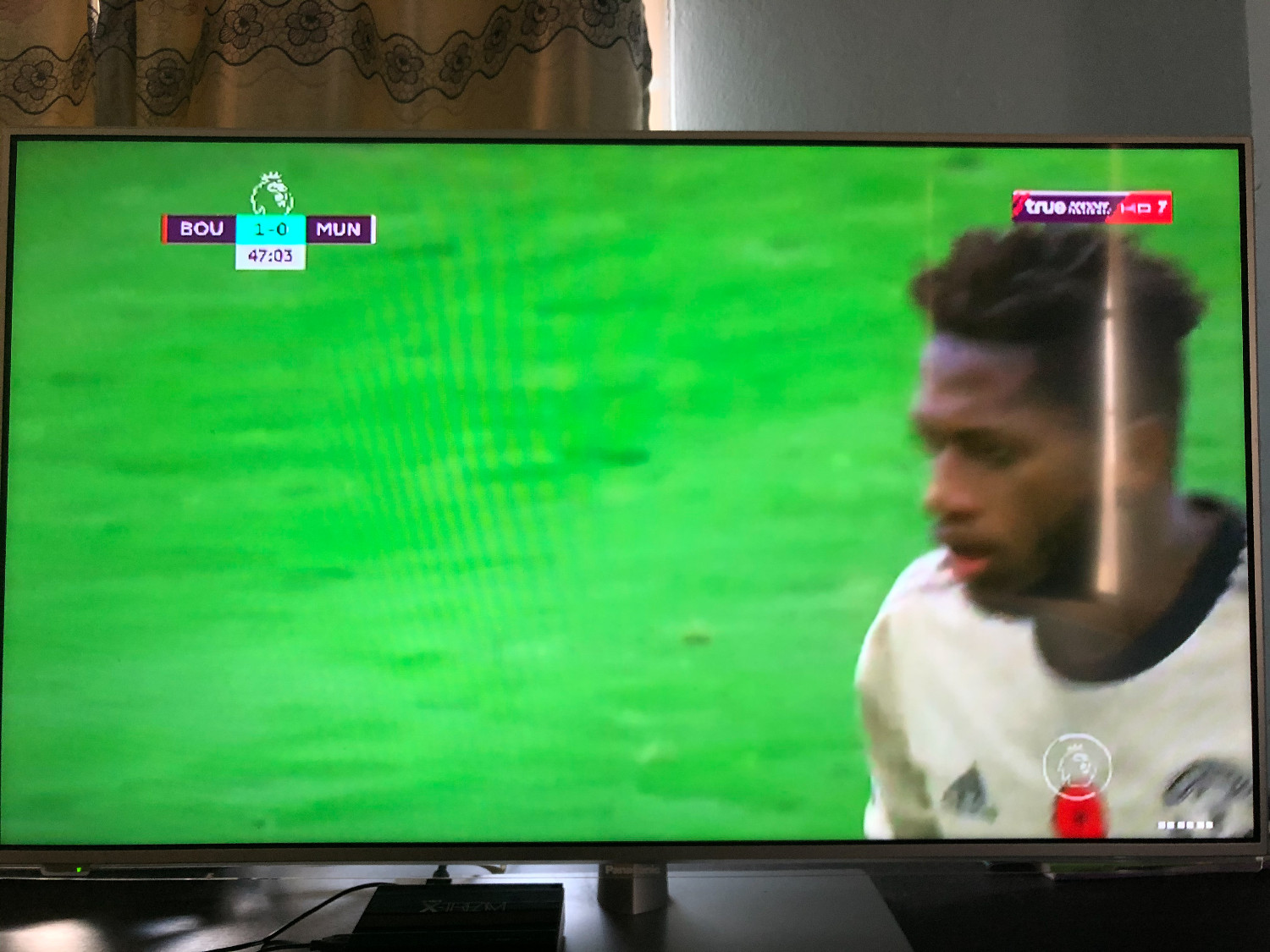
ลองใช้งานแอพที่ลูกสาวอยากใช้ครบเรียบร้อยแล้ว คราวนี้อยากลองใช้งานกับจานดาวเทียมดูมั่ง ว่าจะใช้งานได้จริงป่าว แต่ในห้องลูกสาวดันไม่มีสายจากจานดาวเทียม เลยเอาไปลองที่ห้องคุณแม่ (ที่ห้องเป็นจาน KU Band เปลี่ยนหัวเป็น Universal แล้ว เสียบแล้วไม่ขึ้นสัญญาณ ถาม Call Center ของ GMMZ เขาบอกว่า หัวนี้รับได้แนวเดียว ถ้าจะใช้สายร่วมกับกล่องทรู ต้องเปลี่ยนหัวเป็นแบบ 4 ขั้ว แล้วติดกล่อง Multi-Switch แบบเสียบปลั๊ก) แต่ในห้องคุณแม่จะเป็นโทรทัศน์แบบเก่า คือแบบ CRT มีแต่ช่องเสียบแบบ AV เท่านั้น แต่ไม่มีปัญหาครับ เพราะในกล่องมีสายแถมมาให้ ก็เลยขออนุญาตเอามาลองให้เห็นการทำงานเท่านั้นนะครับ
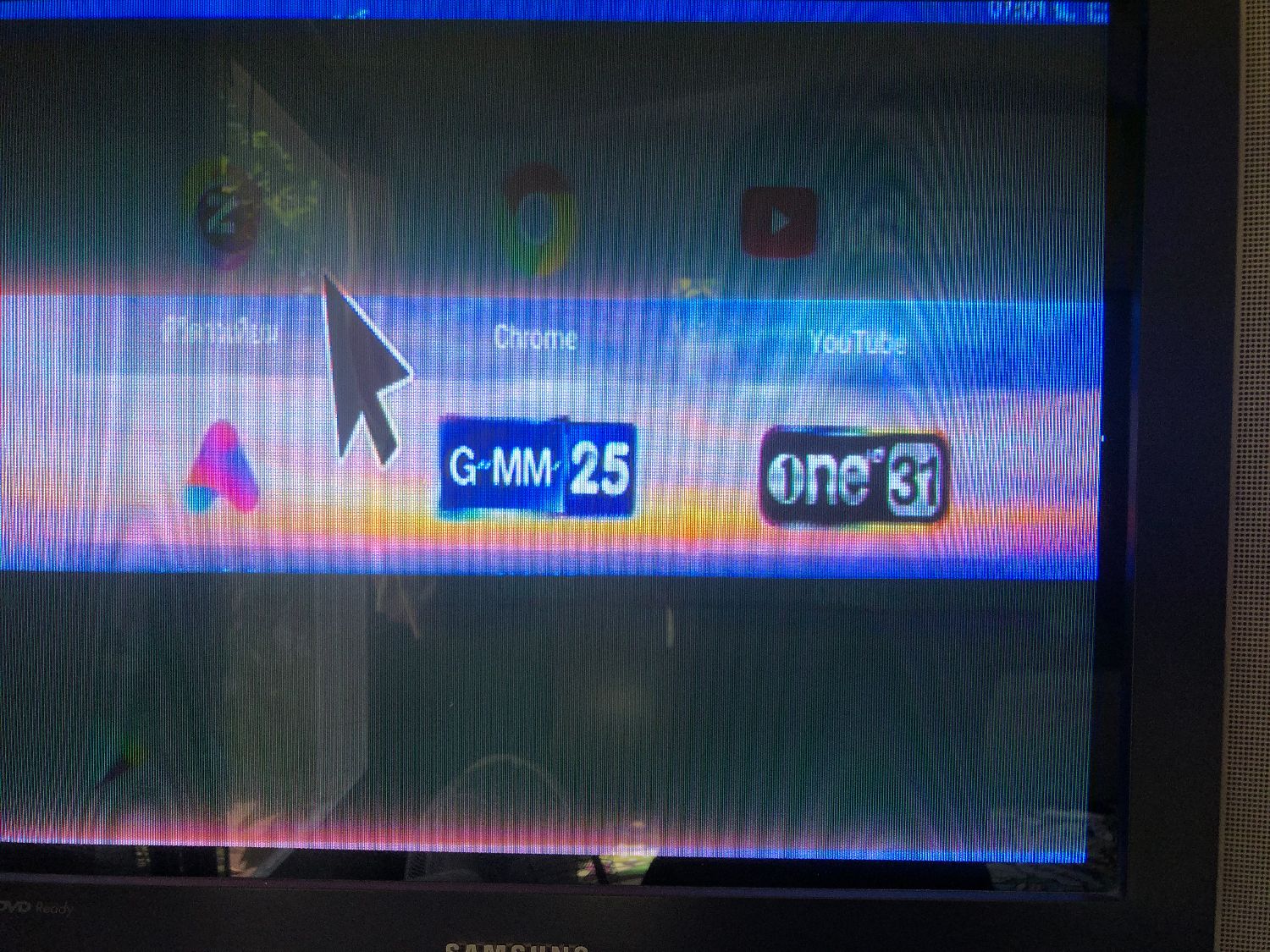
เสียบสาย RG6 จากจาน C Band แล้วเปิดเครื่องเลยครับ พอจะใช้งานก็กดเข้าที่ ทีวีดาวเทียมเลยครับ (ภาพมันลายหน่อยนะครับ โทรทัศน์โบราณ)

เครื่องจำทำการตั้งค่าแปปนึง แล้วก็เริ่มเปิดมาที่ช่อง 37 เลยครับ

กดเลข 33 ก็เข้าที่ช่อง 3 เลยครับ

กดเลข 31 ก็เข้าที่ช่อง one เลย
บทสรุปคือ กล่อง GMMZ X-tream ใช้งานได้ทั้งผ่านสัญญาณ wifi และสัญญาณจากจานดาวเทียมครับ ใช้งานได้ดี การตอบสนองว่องไวพอสมควร เสียบเมาส์หรือคีย์บอร์ดแล้วใช้งานได้ทันที เหมาะมากสำหรับคนที่มีสายสัญญาณดาวเทียมอยู่แล้ว และอยากเพิ่ม Function ในการเลือกใช้งานรับชมโทรทัศน์ให้มีมากกว่าเดิม จริง ๆ ตัวกล่องยังสามารถใช้งานเสียบสายต่อกับ External Harddisk หรือ Thumbdrive เพื่อชมไฟล์หนังได้อีกด้วย แต่ส่วนตัวยังไม่ได้ลองครับ เดี๋ยวขอลองเล่นอีกสักแปป แล้วมาเพิ่มให้ในเม้นอีกทีครับ


[CR] [CR] กล่องดาวเทียมและ Android Box GMMZ X-tream กล่องเดียวครบ
ทีนี้ก็เลยลองเอามาดูว่าใช้งานได้อย่างไรบ้าง เดี๋ยวเราค่อยมาดูไปทีละอย่างครับ
กล่องเป็นแบบนี้ครับ
ในกล่องก็จะมี
1. ตัวกล่อง GMMZ X-tream
2. รีโมท
3. สาย HDMI
4. สาย AV
5. อแดปเตอร์
6. คู่มือ + Quick Guide
7. ใบรับประกัน
โดยใบรับประกัน คนขายบอกว่าไม่ต้องส่งครับ แต่ให้เก็บไว้เผื่อเอาไปเคลม โดยกล่องรับประกัน 1 ปีครับ
ด้านบนกล่องมีปุ่มเหมือนกล่องดาวเทียม มีปุ่มเปิด-ปิดเครื่อง ปุ่มเพิ่ม-ลดเสียง กับปุ่มเปลี่ยนช่อง
ด้านหลังเรียงจากซ้ายมา เป็นช่องเสียบสาย RG6 จากดาวเทียม, ช่อง S/PDIF ต่อสัญญาณเสียง, ช่อง LAN, ช่องเสียบสาย AV (เป็นสายแปลง มีแถมในกล่อง), สาย HDMI และช่องเสียบไฟจากอแดปเตอร์
ด้านข้างมีช่อง USB ให้ 2 ช่อง กับช่อง SD Card
เปิดเครื่องมาครั้งแรก ก็ต้องตั้งค่าการใช้งานก่อนเบื้องต้นครับ ก็เลือกตามแต่การใช้งานของแต่ละคนละกันครับ
ตัวกล่องรองรับการใช้งานรีโมทจากที่แถมมาในกล่องครับ แต่ผมไม่ค่อยถนัด เลยเอาเมาส์มาเสียบใช้งานหน่อย เสียบปั๊บ ที่หน้าจอก็มี Cursor อันสีดำโผล่ออกมา เราก็เลื่อนไปคลิกตามที่ต้องการได้เลยครับ ถ้าคลิกขวาก็จะเป็นการถอยหลัง 1 Step เบื้องต้นก็ต้องตั้งค่า wifi ก่อนครับ แต่ถ้าใครเสียบสาย LAN ก็ไม่ต้องตั้งค่าครับ
จากนั้นก็เข้าที่ Play Store แล้ว Log-in ผ่านระบบของ Google
ทีนี้มาดูหน้าแรกกันครับ เมนูใหญ่จะถูกแบ่งเป็นวีดีโอ, แอพ, เบราว์เซอร์ และตั้งค่าครับ โดยหน้าแรกที่เปิดมา จะเป็นหน้านี้ ก็คือหน้าวีดีโอ ให้ดูสิ่งแปลกใหม่จากกล่อง Android Box ก็คือเมนูทีวีดาวเทียม ซึ่งเมนูนี้แหล่ะครับ ที่เอาไว้ใช้ดูช่องรายการทีวีดาวเทียม แต่เดี๋ยวค่อยแวะมาครับ เอาของหลักที่ต้องใช้งานก่อน
อันนี้เป็นแอพมาตรฐานที่มาพร้อมกล่องครับ มี Netflix มาให้เลย แต่อัพเดทไม่ได้นะครับ เพราะปกติ Netflix ไม่มีให้โหลดลง Android Box แต่ตัวนี้ใช้งานได้ครับ
โอ้ว เปิดเข้ามาในแอพ ก็จัดการ Log-in ให้เรียบร้อย ก็ใช้ได้เลยครับ
ลองเปิดดู Hyperdrive ก็ดูได้เต็มจอเลยครับ
จะดูช่องทั่วไป อย่างเช่นช่อง 3 ก็ใช้งานแอพ LOOX TV เลยครับ มีให้เลือกดูเพียบ ที่สำคัญคือ ฟรี ครับ ใช้งานได้เลย มีช่องทีวีดิจิตอลครับ เอาจริง ๆ ใช้แอพนี้แอพเดียว ก็ไม่จ้องเสียบสายดาวเทียมแล้วล่ะครับ เพราะช่องก็แทบจะมีครบอยู่แล้ว
ทีนี้ที่บ้านผมเป็นสมาชิก Truevision อยู่ มีสิทธิ์ใช้งาน True ID อยู่ ก็เลยว่าจะลงแอพนี้ให้ลูกสาวเอาไว้ใช้ดูได้ด้วย แต่พอเปิด Play Store ดันไม่มีแฮะ สงสัยทรูไม่ยอมให้ใช้งาน ไม่เป็นไรครับ ผมมีวิธีอื่นที่ใช้งานได้เหมือนกัน
วิธีการนี้เลยครับ เปิด Chrome เลยครับ แล้วเข้าที่ Trueid.net จากนั้นก็เข้าสู่ระบบ แค่นี้ก็ใช้งานได้เลยครับ
ลองใช้งานแอพที่ลูกสาวอยากใช้ครบเรียบร้อยแล้ว คราวนี้อยากลองใช้งานกับจานดาวเทียมดูมั่ง ว่าจะใช้งานได้จริงป่าว แต่ในห้องลูกสาวดันไม่มีสายจากจานดาวเทียม เลยเอาไปลองที่ห้องคุณแม่ (ที่ห้องเป็นจาน KU Band เปลี่ยนหัวเป็น Universal แล้ว เสียบแล้วไม่ขึ้นสัญญาณ ถาม Call Center ของ GMMZ เขาบอกว่า หัวนี้รับได้แนวเดียว ถ้าจะใช้สายร่วมกับกล่องทรู ต้องเปลี่ยนหัวเป็นแบบ 4 ขั้ว แล้วติดกล่อง Multi-Switch แบบเสียบปลั๊ก) แต่ในห้องคุณแม่จะเป็นโทรทัศน์แบบเก่า คือแบบ CRT มีแต่ช่องเสียบแบบ AV เท่านั้น แต่ไม่มีปัญหาครับ เพราะในกล่องมีสายแถมมาให้ ก็เลยขออนุญาตเอามาลองให้เห็นการทำงานเท่านั้นนะครับ
เสียบสาย RG6 จากจาน C Band แล้วเปิดเครื่องเลยครับ พอจะใช้งานก็กดเข้าที่ ทีวีดาวเทียมเลยครับ (ภาพมันลายหน่อยนะครับ โทรทัศน์โบราณ)
เครื่องจำทำการตั้งค่าแปปนึง แล้วก็เริ่มเปิดมาที่ช่อง 37 เลยครับ
กดเลข 33 ก็เข้าที่ช่อง 3 เลยครับ
กดเลข 31 ก็เข้าที่ช่อง one เลย
บทสรุปคือ กล่อง GMMZ X-tream ใช้งานได้ทั้งผ่านสัญญาณ wifi และสัญญาณจากจานดาวเทียมครับ ใช้งานได้ดี การตอบสนองว่องไวพอสมควร เสียบเมาส์หรือคีย์บอร์ดแล้วใช้งานได้ทันที เหมาะมากสำหรับคนที่มีสายสัญญาณดาวเทียมอยู่แล้ว และอยากเพิ่ม Function ในการเลือกใช้งานรับชมโทรทัศน์ให้มีมากกว่าเดิม จริง ๆ ตัวกล่องยังสามารถใช้งานเสียบสายต่อกับ External Harddisk หรือ Thumbdrive เพื่อชมไฟล์หนังได้อีกด้วย แต่ส่วนตัวยังไม่ได้ลองครับ เดี๋ยวขอลองเล่นอีกสักแปป แล้วมาเพิ่มให้ในเม้นอีกทีครับ
CR - Consumer Review : กระทู้รีวิวนี้เป็นกระทู้ CR โดยที่เจ้าของกระทู้